Vollständige Header verwenden, um Verzögerungen bei der Zustellung oder eine echte Adresse in einer gefälschten E-Mail in Yahoo Mail auszumachen
Der vollständige Header einer E-Mail enthält Informationen darüber, wie diese weitergeleitet und zugestellt wurde und über den wirklichen Absender. Untersuchen Sie die vollständigen Header, um herauszufinden, wo eine E-Mail verzögert wurde oder wer der wirkliche Absender einer E-Mail mit einer gefälschten Adresse ist.
Vollständigen Header einer Mail anzeigen
- Klicken Sie auf eine E-Mail, um sie zu öffnen.
- Klicken Sie auf das Symbol fürMehr anzeigen
 | und wählen Sie Unbearbeitete Nachricht anzeigen.
| und wählen Sie Unbearbeitete Nachricht anzeigen.
Header-Informationen nutzen, um Probleme zu untersuchen
Die echte Adresse in einer gefälschten E-Mail ausmachen
Erhalten Sie E-Mails von Adressen, die Sie blockiert haben? Sind Sie sich nicht sicher, ob eine E-Mail wirklich vom vermeintlichen Absender stammt? Ein Absender einer E-Mail kann Informationen verfälschen, damit es so aussieht, als ob die E-Mail von einer anderen als der echten Adresse kommt. Sie können jedoch die echten Informationen im vollständigen Header erkennen.
Die echte Adresse ausmachen
- Zeigen Sie, wie oben beschrieben, den vollständigen Header an.
- Vergleichen Sie die untere From:-Adresse mit der Adresse in dem Feld Receivedoder Mailfrom.
Die echte Absenderadresse wird im obersten Feld Received oder im Feld Mailfrom angezeigt.
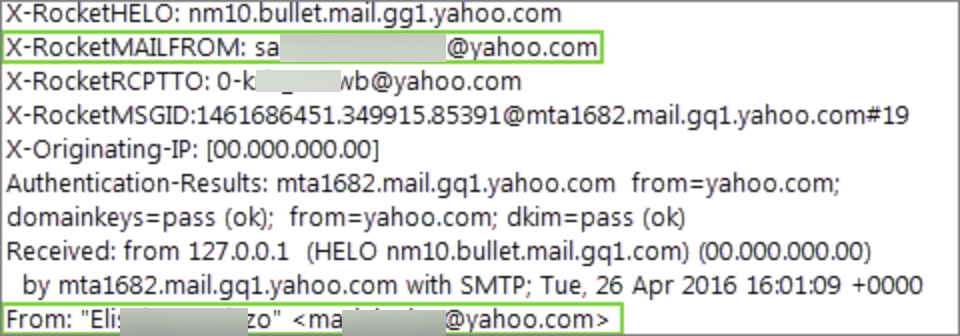
Die echte E-Mail-Adresse blockieren oder filtern
Da Sie nun die echte E-Mail-Adresse haben, können Sie diese jetzt blockieren oder filtern.
- Richten Sie Filter ein, um diese Nachrichten automatisch in Ordner zu senden, wie z. B. den Papierkorb.
- Blockieren Sie eine Adresse, wenn Sie keine E-Mails von ihr erhalten möchten.
Herausfinden, wo eine Verzögerung bei der E-Mail aufgetreten ist
Zustellungsprotokolle in den vollständigen Headern zeigen, wann der jeweilige Computer die Nachricht empfangen hat. Die erste Zustellung befindet sich unten, die jüngste oben. Fällt Ihnen ein großer Zeitabstand zwischen den Zustellungsprotokollen auf, wird ersichtlich, welcher Computer die Verzögerung vor dem Senden an den nächsten Computer herbeigeführt hat.
- Zeigen Sie, wie oben beschrieben, den vollständigen Header an.
- Suchen Sie eine oder mehrere Zeilen, in denen „Received“ steht. Dies sind die Zustellungsprotokolle.
- Überprüfen Sie diese Protokolle, um Verzögerungen auszumachen.
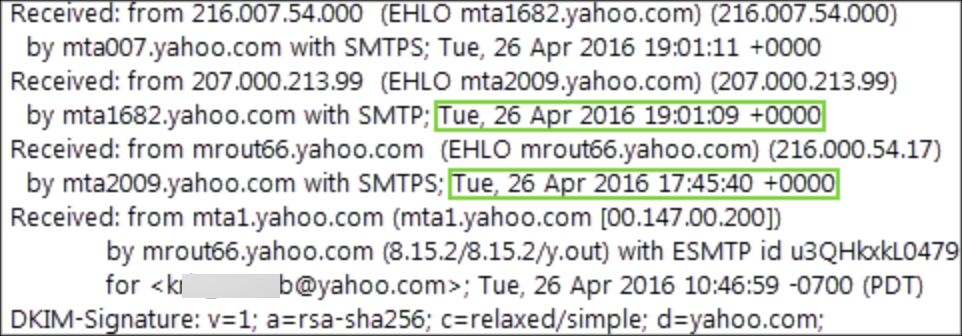
Beispiel – „mta1682.yahoo.com“ erhielt die Nachricht von „mta2009.yahoo.com“ mit einer Verzögerung von etwa 1 Stunde und 15 Minuten.

 help
help 
